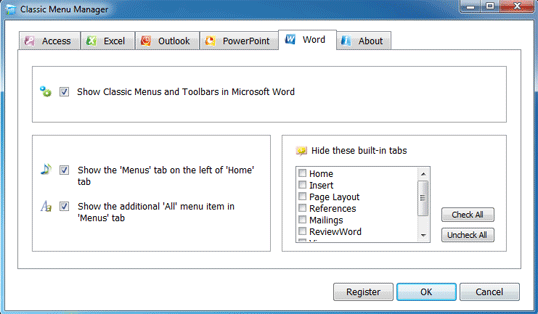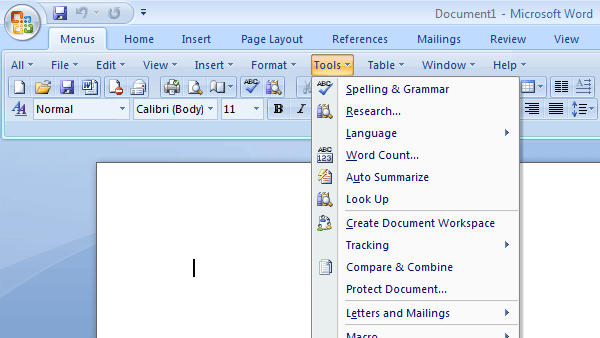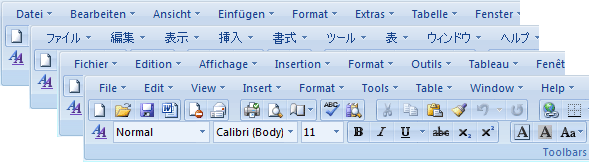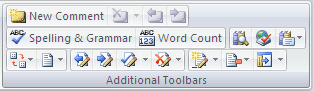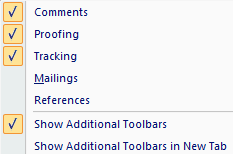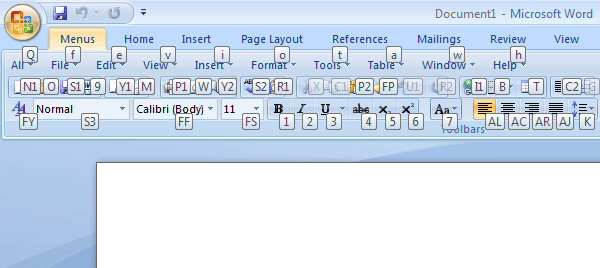আমাদের ইন্টারনেট ব্রাউজ করতে হলে অবশ্যই ইন্টারনেট ব্রাউজারের প্রয়োজন।আজকে আমরা যে ব্রাউজারগেুলো ব্যাবহার করতেছি সেগুলো প্রতিনিয়ত পরিবর্তন হচ্ছে। যুক্ত হচ্ছে নতুন নতুন সুবিধা। ইন্টারনেট ব্রাউজারগুলোর সংক্ষিপ্ত ইতিহাস, সুবিধা সমূহ এই টিউনে তুলে ধরা হলো।
Internet Explorer:

পরিচিতিঃ আমরা যারা মাইক্রোসফট এর উইনডোজ অপারেটিং সিস্টেম ব্যাবহার করি তারা ইন্টারনেট এক্সপ্লোরার এর সাথে এটি হলো বিশ্বের সবচেয়ে জনপ্রিয় এবং অধিক ব্যবহৃত ব্রাউজার। নিরাপত্তা, উন্নত RSS ফীড, CSS, Ajax সাপোর্টের জন্য এটি আরও অধিক জনপ্রিয় হয়েছে। এই ব্রাউজারটি সর্বপ্রথম ১৯৯৫ সালে উইনডোজ ৯৫ এর জন্য অ্যাড-অন
Plus! For Windows 95 এর সাথে যুক্ত করা হয়। পরবর্তীতে এটি উইনডোজ অপারেটিং সিস্টেম এর সাথে বাই-ডিফল্ট দেয়া হয়। প্রথম থেকেই এটি সর্বাধিক ব্যবহৃত ব্রাউজার। ১৯৯৯ সালে ৯৫% এবং বর্তমানে (জুলাই ২০১২ অনুসারে ) ২৮.৬% (সূত্রঃ
w3counter.com) লোক ইন্টারনেট এক্সপ্লোরার ব্যাবহার করে থাকেন।
ইন্টারনেট এক্সপ্লোরারের নতুন ভার্শনে নিম্নলিখিত সুবিধাগুলি রয়েছেঃ
- Accelerators - which allow supported web applications to be invoked without explicitly navigating to them.
- WebSlices - which allows portions of page to be subscribed to and monitored from a redesigned Favorites Bar.
- InPrivate privacy features.
- SmartScreen phishing filter.
লেটেস্ট ভার্শনঃ উইনডোজ এক্সপির জন্য ইন্টারনেট এক্সপ্লোরার ৮ এবং উইনডোজ ভিসতা ও সেভেন এর জন্য ৯
ডাউনলোডঃ
এই লিংকে ক্লিক করে আপনার অপারেটিং সিস্টেম অনুযায়ী লেটেস্ট ভার্শন ডাউনলোড করে নিন।
Google Chrome:
পরিচিতিঃ জনপ্রিয় সার্চ ইঞ্জিন গুগল কর্তৃক তৈরীকৃত ইন্টারনেট ব্রাউজার হলো গুগল ক্রোম। এটির প্রথম বেটা ভার্শন রিলিজ হয় ২রা মেপ্টেম্বর ২০০৮ এবং স্ট্যাবল ভার্শন রিলিজ হয় ১১ই ডিসেম্বর ২০০৮। ডিসেম্বর, 2012 এর হিসেব অনুযায়ী এটি ব্যাবহারকরীর দিক থেকে দ্বিতীয়। বিশ্বের প্রায় ২৮.৩% লোক গুগল ক্রোম ব্যবহার করে থাকেন। বাংলাসহ পৃথিবীর ৫০টি ভাষায় এটি ব্যাবহার করা সম্ভব।
ডাউনলোডঃ ব্রাউজারটি ডাউনলোড করতে
এই লিংকে যান। এছাড়া অফলাইন ইন্সটলার ডাউনলোড করতে
আপনি এই লিংকে যেতে পারেন।
Mozilla Firefox:
পরিচিতিঃ আমরা কমবেশি সবাই মজিলা ফায়ারফক্সের কথা শুনেছি/ব্যবহার করছি। ব্যবহারকারীদের সংখ্যা অনুযায়ী এই ব্রাউজারের অবস্থান এখন তৃতীয়। মজিলা ফায়ারফক্সের প্রথম নাম ছিল Phoenix (২৩ সেপ্টেম্বর,২০০২) কিন্তু
Phoenix Technologies এর সাথে কপিরাইট জটিলতার জন্য নাম পরিবর্তন করা হয়। তখন এর নাম হয় Mozilla Firebird(১৭ মে,২০০৩) । কিন্তু শুধু Firebird নামে একটি ডাটাবেজ সফটওয়্যার ছিল। তাই ২০০৪ সালের ৯ ফেব্রুয়ারী Mozilla Firebird এর নাম পরিবর্তিত করে রাখা হয় Mozilla Firefox। তখন থেকে ব্যাবহারকারীদের চাহিদা পূরণ করে যাচ্ছে মজিলা ফয়ারফক্স। এই ব্রাউজারের রয়েছে উন্নত সিকিউরিটি, রয়েছে হাজার হাজার অ্যাড-অন ব্যবহারের সুবিধা। ব্যাবহারকারীদের সুবিধার কথা বিবেচনা করে সর্বশেষ ভার্শনে অনেক নতুন নতুন ফিচার যোগ করা হয়েছে।
ডাউনলোডঃ ব্রাউজারটি ডাউনলোড করতে চলে যান মজিলার ওয়েবসাইটে।
http://www.mozilla.org/en-US/firefox/fx/
Opera:
যারা মেবাইল ফোন ব্যবহার করে থাকেন তারা অপেরা মিনি/মোবাইল ব্রাউজারটির সাথে পরিচিত। এই ব্রাউজারটির পিসি ভার্শন এর প্রযেক্ট শুরু হয় ১৯৯৪ সালে। নরওয়ের বিখ্যাত টেলিকমিউনিকেশন কোম্পানি
Telenor (টেলেনর) এই প্রযেক্ট শুরু করে। পরে ১৯৯৫ সালে এই কোম্পানির শাখা হিসেবে Opera Software ASA প্রতিষ্ঠিত হয়। ১৯৯৬ সালে ব্রাউজারটি জনসাধারণের জন্য উন্মুক্ত করা হয়। তখন এটি শুধুমাত্র Microsoft Windows এ চালানো যেত। পরবর্তীতে ২০০০ সালে আরও কয়েকটি অপারেটিং সিস্টেম এবং মোবাইলের জন্য ব্রাউজার উন্মুক্ত করে। এই সময় পর্যন্ত ব্রাউজারটি কিনে ব্যবহার করা লাগত। ২০০০ সালেই এটি বিনামূল্যে বাজারে ছাড়া হয় কিন্তু ব্রাউজারে Add-banner থাকত। কিন্তু ২০০৫ সালের Opera 8.5 রিলিজের সাথে সাথে এটি সম্পূর্ণ বিজ্ঞাপনমুক্ত ব্রাউজার এবং বিনামূল্যে প্রাপ্ত ব্রাউজারে পরিণত হয়। অপেরা ব্রাউজারে রয়েছে নিজস্ব অ্যাড-ব্লকিং, ডাউনলোড ম্যানেজার এবং টরেন্ট ক্লায়েন্ট। অর্থাৎ টরেন্ট ডাউনলোড করতে অতিরিক্ত কোন সফটওয়্যারের প্রয়োজন হবে না।
ডাউনলোডঃ ব্রাউজারটির সর্বশেষ ভার্শন ডাউনলোড করতে
এখানে ক্লিক করুন।
Safari:
সাফারি হলো প্রয়াত স্টিভ জবসের প্রতিষ্ঠান Apple Inc. এর তৈরীকৃত একটি ইন্টারনেট ব্রাউজার। সাফারি ব্রাউজারটি সর্বপ্রথম ৭ জানুয়ারী ২০০৩ সালে বেটা ভার্শন হিসেবে রিলিজ হয়। Mac OS X v10.3 থেকে সাফারি ব্রাউজার ডিফল্টভাবে দেয়া আছে। মাইক্রোসফট উইন্ডোজের জন্য ১১ জুন, ২০০৭ সালে সাফারি ব্রাউজার রিলিজ করা হয়। এছাড়াও অ্যাপলের আইফোনের iOS-এর ডিফল্ট ব্রাউজার সাফারি। এটির অবস্থান ব্যবহারকারীদের সংখ্যার ভিত্তিতে চতুর্থ।
ডাউনলোডঃ সুন্দর এই ব্রাউজারটি আপনার পিসির জন্য ডাউনলোড করতে
এখানে ক্লিক করুন।
Maxthon:
ম্যাক্সথন হলো বিনামূল্যে পাওয়া যায় এমন আরেকটি ব্রাউজার। এটি শুধুমাত্র মাইক্রসফট উইন্ডোজ ও অ্যান্ড্রয়েড অপারেটিং সিস্টেমে ব্যাবহার করা যায়। ব্রাউজারটি প্রথম ২০০৩ সালে অবমুক্ত করা হয়। এটি মূলত ইন্টারনেট এক্সপ্লোরারের উপর ভিত্তি করে তৈরী করা হয়েছে। ব্রাউজারটি PCWorld’s 100 Best Products of 2011-এ অবস্থান করে নিয়েছে। ব্রাউজারটি অবমুক্ত হওয়ার পর থেকে বিশ্বের প্রায় ১৪০টি দেশের প্রায় ১৩০,০০০,০০০ জন মানুষ ব্যাবহার করেছেন। ম্যাক্সথন দাবি করে যে গুগোল ক্রোম ব্রাউজার থেকে তাদের ব্রাউজার ২০০% দ্রুত গতির। তাই আপনারা একবার ডাউনলোড করে ব্যাবহার দেখবেন।
ডাউনলোডঃ গ্রাফিকালি সুন্দর ও দ্রুতগতির এই ব্রাউজারটি আপনারা
এখান থেকে ডাউনলোড করতে পারবেন।
SeaMonkey:
SeaMonkey সম্পর্কে বিস্তারিত বলার আগে প্রথমেই বলি এটি হলো একের ভেতর তিন। কারণ-এটি একই সাথে ১.ব্রাউজার ২.মেইল অরগানাইজার এবং ৩.HTML এডিটর। SeaMonkey একটি ওপেনসোর্স ফ্রি সফটওয়্যার। এটি পূর্বে Mozilla Application Suite এর সাথে ছিলো কিন্তু পরে আলাদা অ্যাপলিকেশনে পরিণত করা হয়। তাই এটির সোর্সকোড এবং মজিলার সোর্সকোড একই। SeaMonkey আসলে একটি কোডনেম ছিলো। নেটস্কেপ এবং মজিলা ফাউন্ডেশন SeaMonkey কোডনেমটি Netscape Communicator 5 (যা কখনো রিলিজ হয়নি) এর জন্য ব্যবহার করত। SeaMonkey-র প্রথম আলফা ভার্শন রিলিজ হয় সেপ্টেম্বর ১৫,২০০৫ সালে এবং প্রথম স্ট্যাবল ভার্শন রিলিজ হয় ৩০ জানুয়ারী ২০০৬ সালে।
ডাউনলোডঃ দারুণ এই ইন্টারনেট স্যুটটি ডাউনলোড করতে আপনারা
এই লিংকে ক্লিক করুন।
K-Meleon:
K-Meleon হলো খুবই হালকা, ইউজার ফ্রেন্ডলি ওয়েব ব্রাউজার। এই ব্রাউজারটি মজিলা কর্তৃক তৈরীকৃত
Gecko layout engine এর সাহায্যে তৈরী। ব্রাউজারটি খুবই কম রিসোর্চ ব্যবহার করে তাই এটি অনেক দ্রুত। এছাড়া যে কোন ইউজার ব্রাউজারটির মেনু কস্টোমাইজ করতে পারবেন। এছাড়াও ব্রাউজারটির জন্য থিমও পাওয়া যায়। এই ব্রাউজারটি বিনামূল্যে পাওয়া যায় এবং শুধুমাত্র মাইক্রোসফট উনডোজ (Win32) এ ব্যবহার করা যায়। ব্রাউজারটির প্রথম ভার্শন রিলিজ হয় ২১ আগস্ট ২০০০ সালে এবং সর্বশেষ স্ট্যাবল ভার্শন রিলিজ হয় ৫ মার্চ ২০১০ সালে।
ডাউনলোডঃ হালকা এই ব্রাউজারটি ডাউনলোড করতে চাইলে
এই লিংকে ক্লিক করুন।
Avant Browser:

অ্যাভান্ট ব্রাউজার হলো একটি ফ্রিওয়্যার ব্রাউজার যা মূলত ইন্টারনেট এক্সপ্লোরারের উপর ভিত্তি করে তৈরী। তাই এটি শুধুমাত্র মাইক্রোসফট এর উইনডোজ অপারেটিং সিস্টেমে চলে। এই ব্রাউজারের প্রোগ্রামার হলেন অ্যান্ডারসন চে। তিনি মূলত অপেরা ব্রাউজার দ্বারা অনুপ্রাণিত হয়ে এই ব্রাউজারটি তৈরী করেন। তাই তিনি এই ব্রাউজারের নাম দিয়েছিলেন
IEOpera। কিন্তু ট্রেডমার্ক জটিলতার কারণে তাকে ব্রাউজারের নাম পরিবর্তন করতে হয়।
এর সর্বশেষ ভার্শনে Built-in Download Manager, Advertise. Pop-up Blocker আছ। বর্তমানে ব্রাউজারটির Lite(শুধুমাত্র IE ইঞ্জিন) এবং Ultimate(IE/Firefox/Chrome ইঞ্জিন) এই দুটি ভার্শন আছে।
ডাউনলোডঃ ব্রাউজারটি ডাউনলোড করতে চলে যান
এই লিংকে।
আরও ব্রাউজারঃ
এছাড়াও ইন্টারনেট ঘাটলে আপনি আরও অনেক ব্রাউজার খুজে পাবেন। যেমনঃ
Comodo Dragon,
Flock,
Netscape ইত্যাদি।
ব্রাউজার স্টাটিস্টিকসঃ
অনেক ওয়েবসাইট আছে যারা ব্রাউজারসমূহের র্যাংকিং করে থাকে।
w3Counter.com এর ব্রাউজার স্টাটিস্টিকসঃ
 w3schools.com
w3schools.com এর ব্রাউজার স্টাটিস্টিকসঃ